Windows10系统输入法不显示选字框的解决方法
时间:2022-12-08 15:10:52来源:装机助理重装系统www.zhuangjizhuli.com作者:由管理员整理分享
一般操作Windows10系统电脑上输入法是工作中或是学习中常常会使用的专用工具,打字也是一定会使用的,但在使用过程中难免会遇到一些问题,这不近日就有Windows10系统用户来反馈,在使用电脑打字的情况下没有显示选字框,造成没法一切正常打字,那么碰到这样的情况该怎么解决呢?对于这个问题该如何解决呢?对此下面就来介绍一下输入法不显示选字框的解决方法吧。
1、首先,在电脑菜单栏中打开Windows设置;
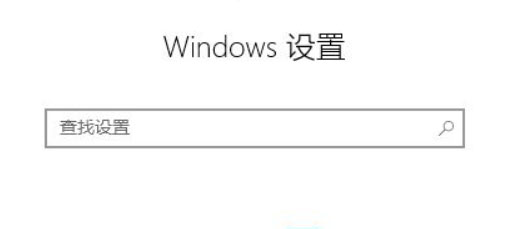
2、在设置对话框中点击时间和语言;
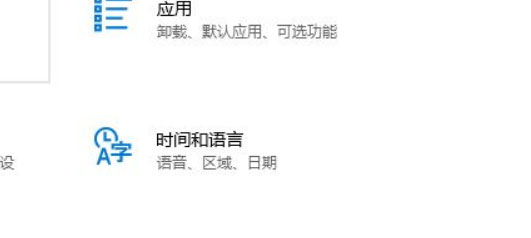
3、在时间和语言对话框中点击语言区域;
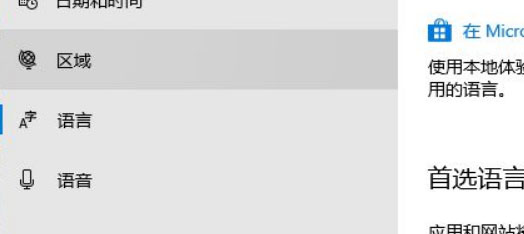
4、在点击拼写,输入和键盘设置;
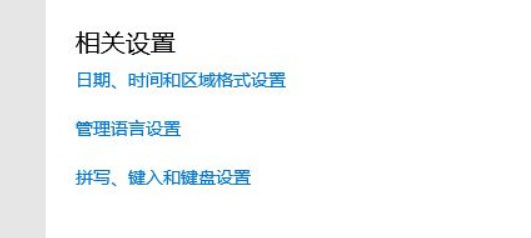
5、在点击高级键盘设置;
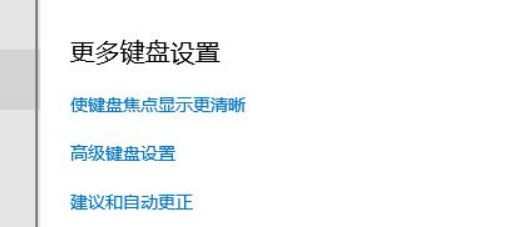
6、在开启的转换输入法的对话框,点一下对话框中的语言栏选项;
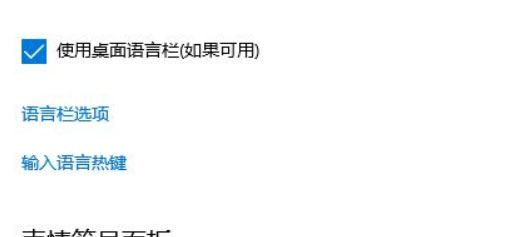
7、随后便会开启文字服务项目和键入语言表达的对话框,启用“在任务栏中显示其他语言栏图标(I)。
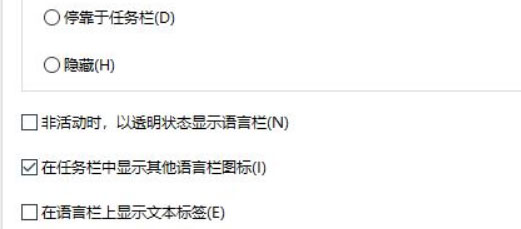
以上就是有关于电脑输入法不显示选字框的解决方法的全部内容了,如果以后用户也遇到这样的问题,不妨按照教程去解决操作吧,希望这个教程对大家有所帮助。
1、首先,在电脑菜单栏中打开Windows设置;
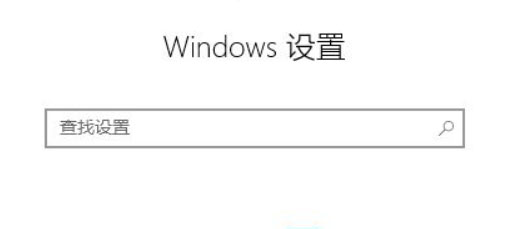
2、在设置对话框中点击时间和语言;
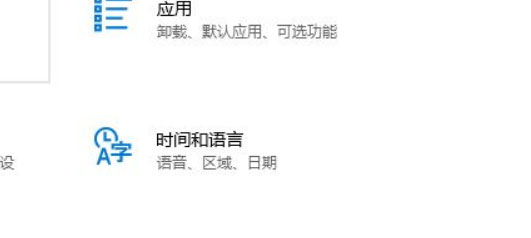
3、在时间和语言对话框中点击语言区域;
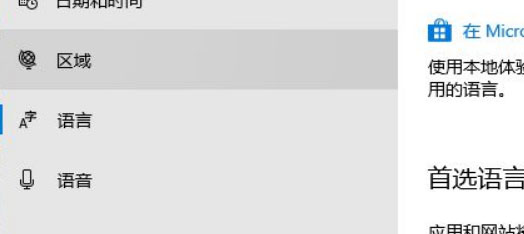
4、在点击拼写,输入和键盘设置;
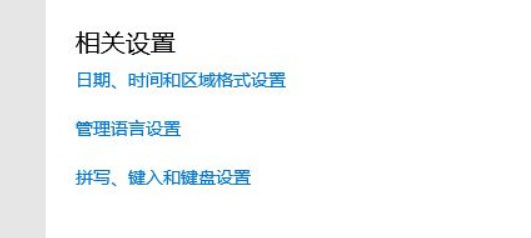
5、在点击高级键盘设置;
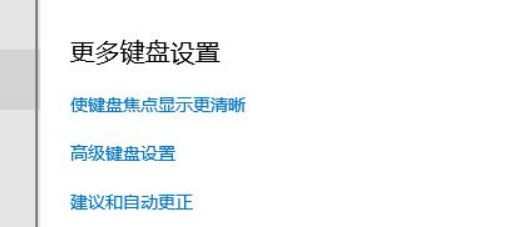
6、在开启的转换输入法的对话框,点一下对话框中的语言栏选项;
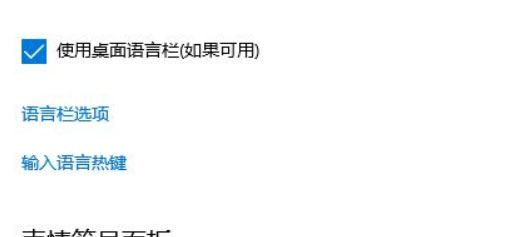
7、随后便会开启文字服务项目和键入语言表达的对话框,启用“在任务栏中显示其他语言栏图标(I)。
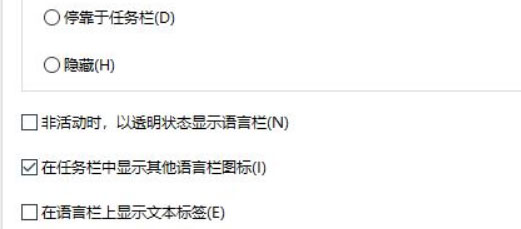
以上就是有关于电脑输入法不显示选字框的解决方法的全部内容了,如果以后用户也遇到这样的问题,不妨按照教程去解决操作吧,希望这个教程对大家有所帮助。
分享到:
